用PhotoShop渐变映射制作个性色调
效果图 1

效果图 2

原图

1、打开原图,复制一层。

2、处理好皮肤。

3、点击图层——新调整图层——渐变映射,颜色设置如下图:
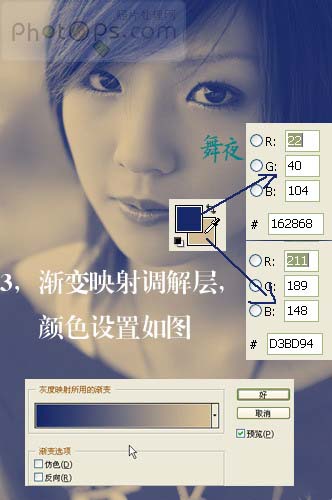
4、点击图层——新调整图层——亮度对比度,注意看蒙版。

5、CTRL+AIL+~载入高光,点击图层——新调整图层——色彩平衡,如下图设置:

6、载入高光,按CTRL+AIL+I反选,点击图层——新调整图层——色阶,如下图设置:

7、复制背景副本,拉到色阶层上面,混合模式改为柔光,不透明度60%,建立蒙版,用黑色画笔涂抹,注意看蒙版。

8、新建一层,CTRL+ALT+SHIFT+E盖印,用滤镜——模糊——高斯模糊,4像素,混合模式改为柔光,不透明30%,

9、轻微压暗角,点击图层——新调整图层——纯色,颜色:#BCBCBC,混合模式改为正片叠底,用黑色画笔涂抹蒙版,数值自定。

10、合并所有图层,复制一层,点击滤镜——模糊——动感模糊,混合模式改为强光,不透明度75%,加上文字,OK。
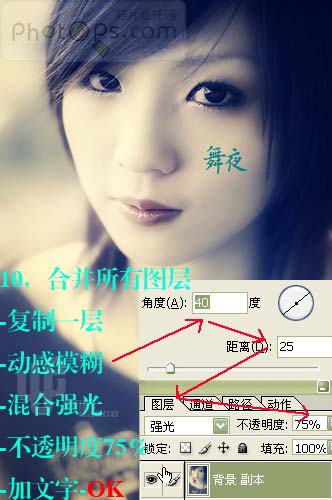
最终效果图

-= 资 源 教 程 =-
文 章 搜 索
